Word隱藏修訂不顯示的方法
時間:2023-07-07 10:15:37作者:極光下載站人氣:3642
Word是很多小伙伴都在使用的一款文字文檔編輯程序,在這款程序中,我們不僅可以對文檔進行文字字體、字號、顏色等設(shè)置,還可以調(diào)整段落格式,功能十分的豐富。在使用Word程序編輯文字文檔時,有的小伙伴可能會遇到文檔中有許多修訂痕跡的情況,想要去除這些修訂說明,我們可以在審閱的子工具欄中打開接受工具下的箭頭圖標,然后在下拉列表中點擊選擇“接受所有更改并停止修訂”選項即可。有的小伙伴可能不清楚具體的操作方法,接下來小編就來和大家分享一下Word隱藏修訂不顯示的方法。
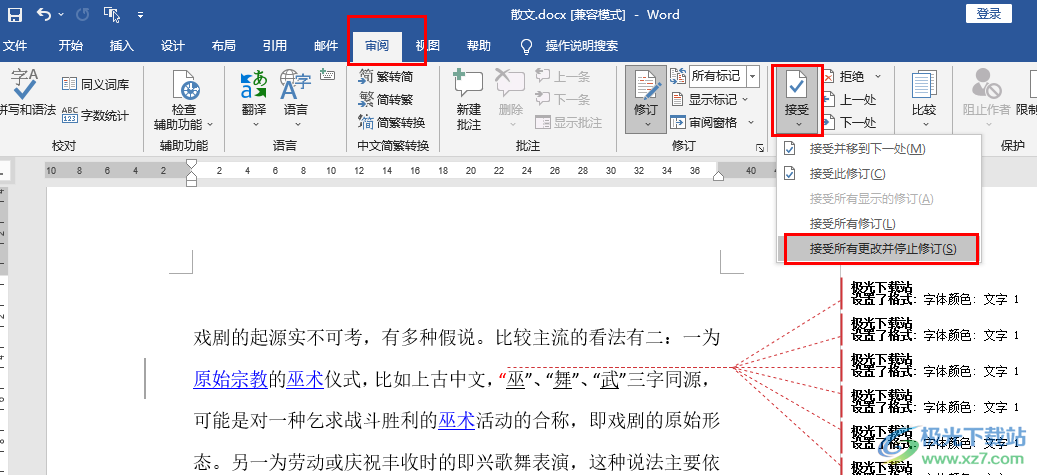
方法步驟
1、第一步,我們先在電腦中找到自己想要進行編輯的文字文檔,然后右鍵單擊選擇“打開方式”,再點擊“Word”選項

2、第二步,進入Word頁面之后,我們在該頁面中可以看到文檔右側(cè)是修改內(nèi)容

3、第三步,想要關(guān)閉修改內(nèi)容我們可以點擊打開工具欄中的“審閱”工具
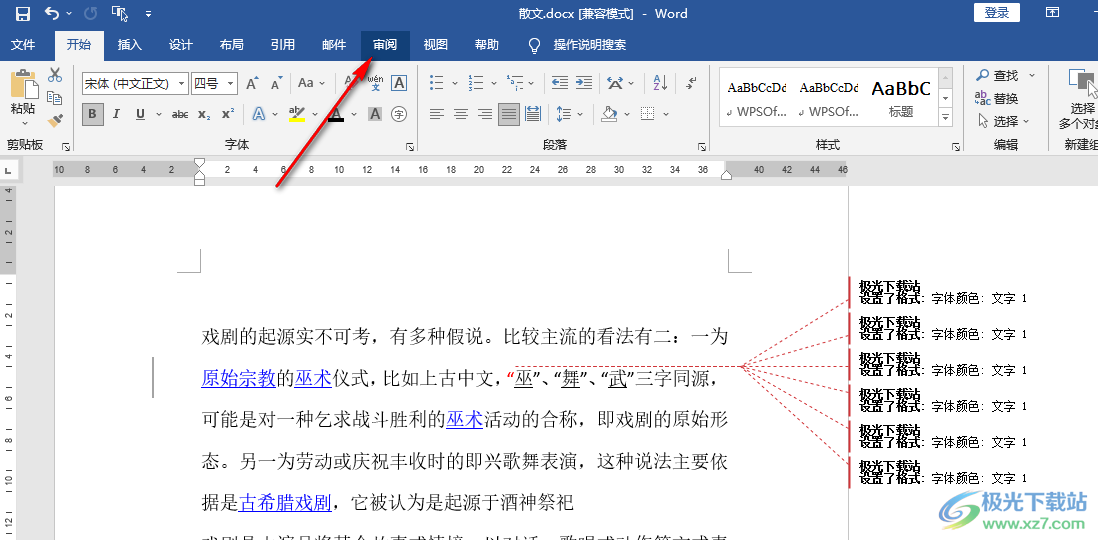
4、第四步,在“審閱”的子工具欄中,我們點擊打開“接受”選項下的箭頭圖標
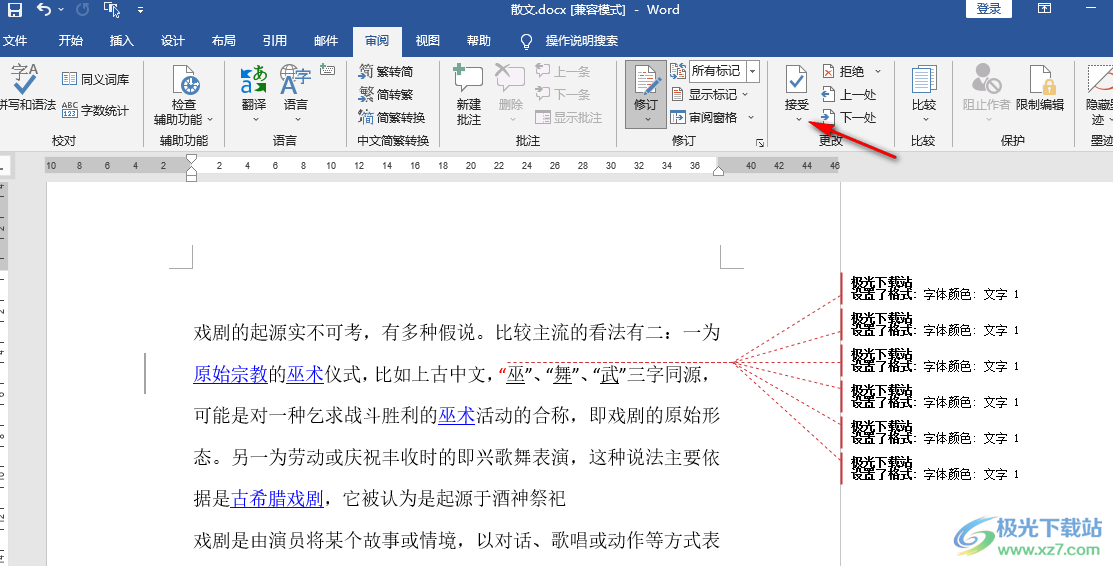
5、第五步,打開箭頭圖標之后,我們在下拉列表中點擊選擇“接受所有更改并停止修訂”選項即可

以上就是小編整理總結(jié)出的關(guān)于Word隱藏修訂不顯示的方法,我們在Word中打開審閱工具,然后在子工具欄中打開“接受”選項下的箭頭圖標,接著在下拉列表中點擊選擇“接受所有更改并停止修訂”選項即可,感興趣的小伙伴快去試試吧。

大小:60.68 MB版本:1.1.2.0環(huán)境:WinXP, Win7, Win10
- 進入下載
相關(guān)推薦
相關(guān)下載
熱門閱覽
- 1百度網(wǎng)盤分享密碼暴力破解方法,怎么破解百度網(wǎng)盤加密鏈接
- 2keyshot6破解安裝步驟-keyshot6破解安裝教程
- 3apktool手機版使用教程-apktool使用方法
- 4mac版steam怎么設(shè)置中文 steam mac版設(shè)置中文教程
- 5抖音推薦怎么設(shè)置頁面?抖音推薦界面重新設(shè)置教程
- 6電腦怎么開啟VT 如何開啟VT的詳細教程!
- 7掌上英雄聯(lián)盟怎么注銷賬號?掌上英雄聯(lián)盟怎么退出登錄
- 8rar文件怎么打開?如何打開rar格式文件
- 9掌上wegame怎么查別人戰(zhàn)績?掌上wegame怎么看別人英雄聯(lián)盟戰(zhàn)績
- 10qq郵箱格式怎么寫?qq郵箱格式是什么樣的以及注冊英文郵箱的方法
- 11怎么安裝會聲會影x7?會聲會影x7安裝教程
- 12Word文檔中輕松實現(xiàn)兩行對齊?word文檔兩行文字怎么對齊?
網(wǎng)友評論